
Daftar Isi:
- Pengarang John Day [email protected].
- Public 2024-01-30 09:58.
- Terakhir diubah 2025-01-23 14:49.

M5450B7 adalah IC driver tampilan LED DIP 40 Pin.
Itu terlihat seperti binatang buas, tetapi relatif mudah dikendalikan dan diprogram.
Ada 34 pin output yang dapat memiliki LED yang terhubung ke masing-masing pin.
Perangkat menenggelamkan arus daripada memasoknya sehingga katoda LED perlu dihubungkan ke pin dan 5V dipasok ke anoda. Perangkat juga menangani arus yang dipasok ke LED.
Perangkat ini biasanya digunakan untuk mengontrol tampilan LED alfa numerik 4 atau 5 digit, tetapi ada banyak hal lain yang dapat Anda lakukan dengannya.
Berikut adalah contoh sederhana tentang apa yang dapat dilakukan perangkat.
Langkah 1: Menghubungkan Perangkat
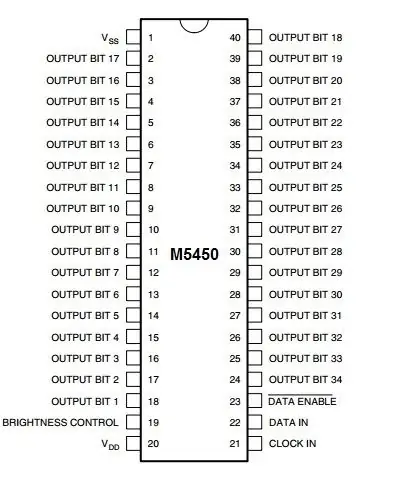
M5450 dapat diatur pada papan tempat memotong roti atau Anda dapat membuat sesuatu yang mirip dengan apa yang telah saya lakukan di bawah ini.
- Hubungkan pin 1 Vss dan pin 23 Data Enable ke Gnd,
- Hubungkan pin 20 ke 5V,
- Hubungkan pin 19 ke 5V melalui resistor (saya menggunakan 200 Ohm)
- Kapasitor 1nF harus dihubungkan ke kontrol kecerahan, pin 19 & 20, untuk mencegah kemungkinan osilasi.
- Hubungkan CLOCK IN ke D1 dari ESP8266
- Hubungkan DATA IN ke D2 dari ESP8266
Saya telah menggunakan WeMos untuk menggerakkan papan saya karena memiliki pasokan 5V, perangkat juga akan berjalan pada 3.3V meskipun LED tidak seterang. Setiap ESP8266 harus dapat menggerakkan perangkat M5450.
Saya juga menggunakan pasokan USB PC untuk menggerakkan perangkat tanpa catu daya tambahan.
Anda dapat menggunakan salah satu pin ESP8266 untuk menghubungkan perangkat, jika Anda mengubah program yang disediakan.
Langkah 2: Papan Saya


Papan ini cukup mudah dibuat, tetapi ada banyak hal yang harus dilakukan menyolder!
Menggunakan LED persegi panjang berarti Anda dapat mengelompokkannya berdekatan.
Langkah 3: Perangkat Lunak
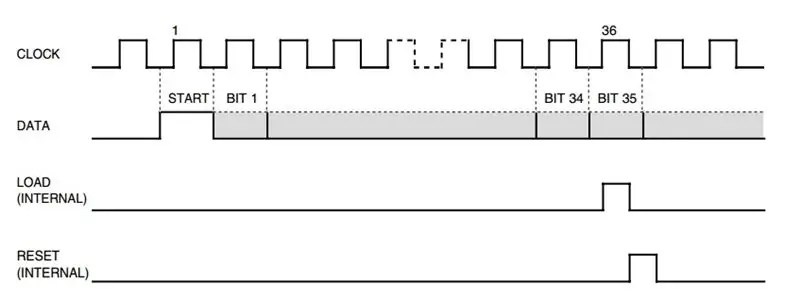
Perangkat ini cukup mudah untuk diprogram karena hanya memiliki 2 input - CLOCK IN & DATA IN.
Tidak ada perpustakaan yang perlu diunduh atau diinstal untuk membuat perangkat berfungsi.
Atur D1 & D2 ke output pada ESP8266.
Anda mengambil D1 pin jam HIGH, meletakkan data (HIGH atau LOW) pada pin D2 dan mengambil pin jam LOW lagi. Lakukan ini 36 kali dan perangkat diprogram. Anda tidak memerlukan penundaan waktu antara 2 transisi jam, perangkat dapat mengikuti ESP8266.
untuk i = 0, 35 do
gpio.write(clock, gpio. HIGH) gpio.write(data, buffer) gpio.write(clock, gpio. LOW) end
buffer[35] perlu disetel ke 1 atau TINGGI agar perangkat berfungsi.
Perangkat terkunci ketika mendapatkan jumlah bit data yang benar dan mengirimkan informasi ke output
Diagram (di atas) menunjukkan bagaimana perangkat harus diprogram. Saya tidak brilian dengan lembar data, tetapi interpretasi saya tentang itu berhasil.
Langkah 4: Program LUA
Saya telah menulis program dengan fungsi.
random() - Menyalakan dan mematikan random LEDschaser() - 3 lampu LED chaserallOnOff() - Menghidupkan semua LED dan kemudian offfarrayFill() - Memuat pola LED yang telah ditentukan sebelumnya ke dalam IC
4 contoh yang disertakan cukup jelas.
Langkah 5: Kesimpulan

Saya telah mencoba menunjukkan betapa mudahnya menghubungkan perangkat ke ESP8266.
Saya awalnya menggunakan papan saya dengan Arduino dan bertanya-tanya apakah saya bisa mengendarainya dengan ESP8266.
Anda tidak perlu menghubungkan banyak LED seperti yang saya miliki, tetapi program Anda masih perlu mengirim 36 elemen data ke perangkat.
Direkomendasikan:
BBC Micro: bit and Scratch - Roda Kemudi Interaktif & Game Mengemudi: 5 Langkah (dengan Gambar)

BBC Micro:bit and Scratch - Interactive Steering Wheel & Driving Game: Salah satu tugas kelas saya minggu ini adalah menggunakan BBC Micro:bit untuk berinteraksi dengan program Scratch yang telah kami tulis. Saya pikir ini adalah kesempatan sempurna untuk menggunakan ThreadBoard saya untuk membuat sistem tertanam! Inspirasi saya untuk goresan p
Cara Membuat Jam Realtime Menggunakan Tampilan Arduino dan TFT-Arduino Mega RTC Dengan Tampilan TFT 3,5 Inch: 4 Langkah

Cara Membuat Jam Realtime Menggunakan Layar Arduino dan TFT|Arduino Mega RTC Dengan Layar TFT 3,5 Inch Modul RTC 2560 dan DS3231….Sebelum memulai…cek video dari saluran YouTube saya..Catatan:- Jika Anda menggunakan Arduin
Stand Roda Mengemudi Anggaran untuk Simulator Balap: 8 Langkah (dengan Gambar)

Stand Roda Mengemudi Anggaran untuk Simulator Balap: Jadi Anda punya Playstation baru yang keren untuk Chrismahanukwanzamas, sekarang Anda ingin memainkan game sim balap baru yang manis? Tidak begitu cepat. Meja laptop tua yang jelek itu tidak akan memotongnya dengan roda umpan balik gaya torsi tinggi saat ini. Jadi, Anda ingin mendapatkan
Tampilan Temperatur pada Modul Tampilan LED P10 Menggunakan Arduino: 3 Langkah (dengan Gambar)

Tampilan Temperatur Pada Modul Tampilan LED P10 Menggunakan Arduino : Pada tutorial sebelumnya telah diberitahukan cara menampilkan teks pada Modul Tampilan LED Dot Matrix P10 menggunakan Konektor Arduino dan DMD yang bisa anda cek disini. Dalam tutorial ini kami akan memberikan tutorial proyek sederhana dengan memanfaatkan modul P10 sebagai media tampilan
Tampilan Teks pada Tampilan LED P10 Menggunakan Arduino: 5 Langkah (dengan Gambar)

Tampilan Teks Pada Tampilan LED P10 Menggunakan Arduino : Dotmatrix Display atau yang lebih sering disebut dengan Running Text banyak dijumpai di toko-toko sebagai sarana mengiklankan produknya, sifatnya yang praktis dan fleksibel dalam penggunaannya yang mendorong para pelaku usaha menggunakannya sebagai saran iklan. Sekarang penggunaan Dot
